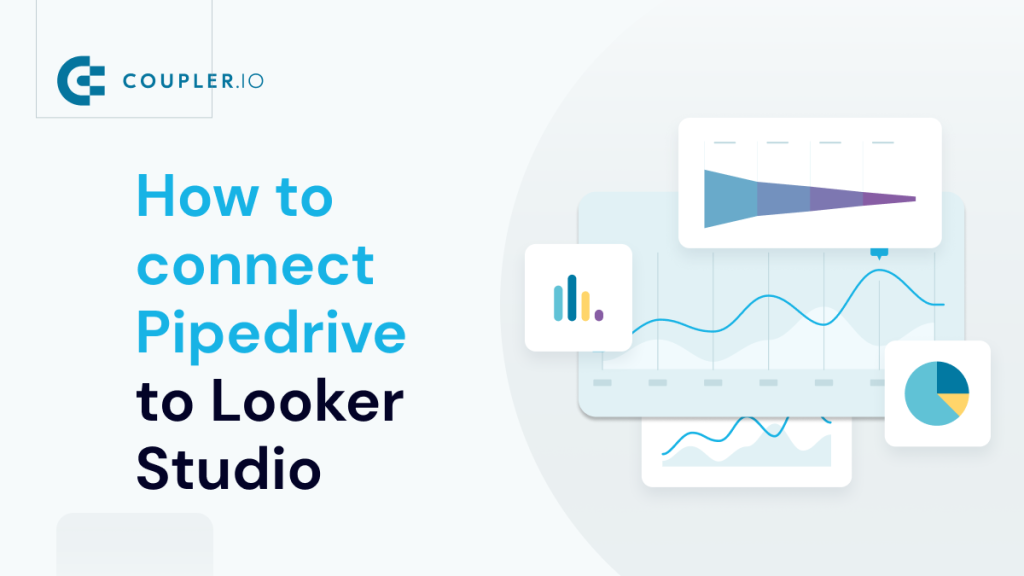¿Quieres saber cómo está rindiendo tu equipo de ventas? Entonces necesitas analizar los datos de tu CRM desde Pipedrive. La mejor forma de hacerlo es crear un informe en Looker Studio. Vamos a descubrir cómo puedes conectar tu Pipedrive a Looker Studio de diferentes maneras para extraer datos de ventas para informes en profundidad.
Diferentes formas de conectar Pipedrive a Looker Studio
Para conectar las dos plataformas, tienes las siguientes opciones:
- Utilizar un conector Looker Studio asociado
Looker Studio (Google Data Studio) tiene 20 conectores nativos y más de 600 son conectores de socios. Se pueden utilizar para exportar datos de diferentes fuentes y crear informes. Como Pipedrive no es uno de los conectores nativos, tendrás que elegir uno de los conectores asociados. En la siguiente sección, mostraremos cómo automatizar la conexión entre Pipedrive y Looker Studio con el conector de socios de Coupler.io.
- Configurar una integración API
El segundo método consiste en utilizar la API para conectar Pipedrive a Looker Studio. Se requieren grandes conocimientos técnicos y habilidades de codificación para trabajar con ambas API: Pipedrive y Looker Studio.
- Transferencia manual de datos
El método más sencillo para cargar datos desde Pipedrive a Looker Studio es a través de la carga de archivos CSV. Por lo tanto, primero tienes que exportar los datos necesarios desde Pipedrive como un archivo CSV y luego subirlo a Looker Studio. Este método es simple pero ineficiente, ya que tienes que repetirlo manualmente para mantener tu informe actualizado.
Conecta Pipedrive a Looker Studio utilizando un conector asociado de Coupler.io
Coupler.io es una plataforma de automatización de informes para crear cuadros de mando autoactualizables e informes en tiempo real. Te permite conectar múltiples fuentes de datos a tus hojas de cálculo, almacenes de datos y herramientas de BI. Veamos cómo Coupler.io puede conectar Pipedrive a Looker Studio.
Etapa 1. Recopilar datos
Crea una cuenta de Coupler.io de forma gratuita haciendo clic en Proceed en el siguiente formulario. También creará una conexión entre Pipedrive y Looker Studio.
Conéctate a tu cuenta de Pipedrive y selecciona la entidad de datos que deseas exportar. Por ejemplo, tratos, personas, clientes potenciales, actividades, etc.
Paso 2. Organizar y transformar los datos
A continuación, puedes comprobar y modificar los datos que se exportarán a Looker Studio:
- Ocultar columnas que no son importantes para el cuadro de mandos
- Añadir, reorganizar y renombrar columnas
- Filtrar y ordenar datos de Pipedrive
- Añadir columnas basadas en fórmulas o calcular métricas personalizadas
- Mezclar datos de diferentes cuentas de Pipedrive o diferentes CRM en un conjunto de datos
Paso 3. Cargar datos y programar la actualización
Sigue las instrucciones de la aplicación para conectar tu cuenta de Looker Studio y crear una nueva fuente de datos con tus registros de Pipedrive. En unos pocos clics, tus datos estarán listos para su uso en Looker Studio.
A continuación, vuelve a Coupler.io para activar la Automatic data refresh y especifica tus preferencias de programación para extraer información actualizada de Pipedrive.
Una vez exportados los datos desde Pipedrive, puedes crear un informe desde cero o utilizar una de las plantillas que Coupler.io ha diseñado.
También puedes consultar cómo puedes automatizar el flujo de datos desde Pipedrive a Power BI.
Plantillas de informes de Pipedrive listas para usar en Looker Studio
Coupler.io proporciona varias plantillas de Looker Studio que puedes utilizar para analizar tus datos y compartirlos con tus accionistas o colegas. El uso de plantillas para cuadros de mando e informes te ayuda a ahorrar tiempo, ya que no tienes que crear una visualización de datos desde cero. También puedes personalizar la plantilla para añadir más gráficos, conectar fuentes de datos adicionales o añadir tu logotipo y otros elementos de marca.
Cuadro de mando de KPI de ventas para Pipedrive
Este panel te permite analizar métricas de ventas críticas como los ingresos, los acuerdos ganados por etapa y los ingresos por acuerdo. Además, puedes ver el número de operaciones cerradas por cada representante de ventas.
Para utilizar esta plantilla, sigue los pasos que se indican en la pestaña Léame del panel de control.
Cuadro de mando CRM para Pipedrive
Este panel de CRM te permite explorar las métricas clave de tu departamento de ventas. Puedes obtener una visión completa del proceso de ventas por agente o por etiqueta de acuerdo. El panel permite realizar un seguimiento de las operaciones abiertas, el promedio de días para cerrar una operación, la tasa de cierre y otras métricas esenciales.
La plantilla es de uso gratuito: solo tienes que conectar tus datos de Pipedrive siguiendo los pasos de la pestaña Léame.
Cuadro de mando de captación de clientes para Pipedrive
Esta plantilla de informe de Pipedrive proporciona una visión general de tus anuncios de pago y del rendimiento del tráfico orgánico. A diferencia de los dos paneles anteriores, este recopila datos no solo de Pipedrive, sino también de GA4 y de las plataformas publicitarias que utilizas. Si realizas campañas en Google Ads o Bing Ads, obtendrás información sobre cuántos clics generan y cuánto cuestan.
¿Debo utilizar una integración API para la conexión de Pipedrive a Looker Studio?
Hemos mencionado anteriormente que puedes crear una integración API personalizada para conectar Pipedrive a Looker Studio. Para este método, tendrás que seguir estos pasos generales:
- Obtener credenciales API de Pipedrive.
- Crear consultas API personalizadas para extraer los datos que necesites de Pipedrive a Looker Studio.
- Transformar los datos para utilizarlos en los informes de Looker Studio.
- Transferir los datos transformados a Looker Studio y crear informes desde cero o a partir de plantillas.
Ten en cuenta que estos son sólo algunos pasos generales. No recomendamos este método a menos que seas un experto en tecnología y sepas cómo trabajar con una API. Necesitas una gran experiencia técnica para crear una conexión segura desde Pipedrive a Looker Studio y configurar la integración. Además, existe el riesgo de que se produzcan errores en los datos al trabajar con una API. Si estás interesado en este método, te recomendamos que consultes la documentación de la API de Piperdrive, ya que lo explica todo en detalle.
Ventajas de conectar Pipedrive a Looker Studio automáticamente
Ahorra tiempo: en lugar de añadir manualmente tus datos a Looker Studio, puedes sentarte y relajarte mientras los datos se exportan automáticamente. Solo tienes que dedicar un par de minutos a configurar la conexión desde Pipedrive a Looker Studio y, a continuación, los datos se actualizan según tu programación.
Transformar y mezclar datos: Coupler.io viene con una función de Vista Previa y Transformación que te permite comprobar los datos y hacer cambios antes de exportarlos. Incluso puedes mezclar datos de múltiples fuentes o de diferentes cuentas de Pipedrive, si estás conectando Pipedrive a Looker Studio.
Informes personalizados: Looker Studio te permite personalizar tus informes y cuadros de mando. Puedes elegir entre una amplia gama de plantillas, incluidas las de conectores de terceros, como Coupler.io. Puedes personalizar esas plantillas en función de tus necesidades, o puedes crear tu propio informe desde cero.
Información en tiempo real: si conectas Pipedrive a Looker Studio con Coupler.io, puedes programar las exportaciones para crear informes que contengan información en tiempo real. En función de la programación seleccionada, los datos se pueden exportar cada día, cada mes o incluso cada 15 minutos.
¿Quieres aprovechar estas ventajas? Veamos cómo Coupler.io puede ayudarte a conectar tu CRM de ventas con Looker Studio.
Automatiza tus informes de Pipedrive en Looker Studio
Crear informes de Pipedrive en Looker Studio es una gran opción para tener una visión general del rendimiento de tu equipo de ventas al alcance de tu mano. Sin embargo, tendrás que elegir entre usar API o Coupler.io para una conexión rápida y segura.
La primera requiere conocimientos de programación y es para usuarios expertos en tecnología. La segunda te permite configurar la conexión en cuestión de minutos y automatizar la actualización de datos sin codificación. Coupler.io también proporciona completos paneles para analizar los datos de Pipedrive. Utilízalos y personalízalos para estar siempre al tanto del rendimiento de tus operaciones de ventas.
Conecta Pipedrive a Looker Studio con Coupler.io
Empieza gratis